如何映射网络驱动器?5种方法修复映射网络驱动器连不上问题
- 来源: 金舟软件
- 作者:luoqiuyi
- 时间:2025-11-10 14:14:06
 AI摘要
AI摘要
本文教你如何将局域网共享文件夹映射为本地磁盘,方便快速访问公司文件或NAS设备。详细图解Win10/Win11设置步骤,并针对连接失败问题提供5种解决方案:使用重连脚本、更新网络驱动、检查物理连接、调整防火墙设置、核对登录凭据。还包含常见错误解答,帮你轻松解决"找不到网络路径"等实际问题,提升办公效率。
摘要由平台通过智能技术生成在日常办公和资料管理中,我们经常需要访问局域网内的共享文件夹。映射网络驱动器能够将远程共享文件夹变为本地的一个虚拟磁盘,大大提升文件访问效率。本文将详细介绍如何映射网络驱动器,并在出现映射网络驱动器连不上的情况下提供多种实用解决方案。
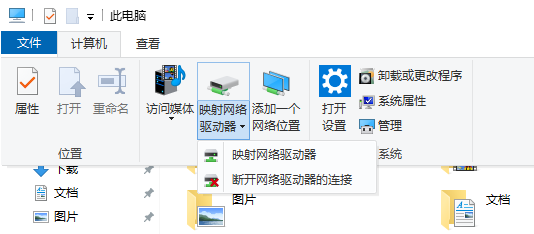
一、映射网络驱动器是什么?它有什么用处?
映射网络驱动器是指将局域网内其他设备或远程服务器上的共享文件夹,通过指定网络路径(如\\192.168.1.100\public)并分配一个本地盘符(如Z:、Y:),使其在"此电脑"中显示为普通磁盘的操作。
简单来说,它让网络共享文件夹像本地硬盘一样方便访问。主要应用场景包括:访问公司内部共享服务器、连接NAS网络存储设备,以及实现多台电脑间的文件共享与协作。
二、Win10、Win11映射网络驱动器怎么设置?
设置映射网络驱动器其实并不复杂,以下是Windows 10/11系统映射网络驱动器的详细步骤:
1.打开此电脑→映射网络驱动器。
▶Win10系统:打开“此电脑”,在右上角菜单中找到“计算机”选项卡,点击“映射网络驱动器”。
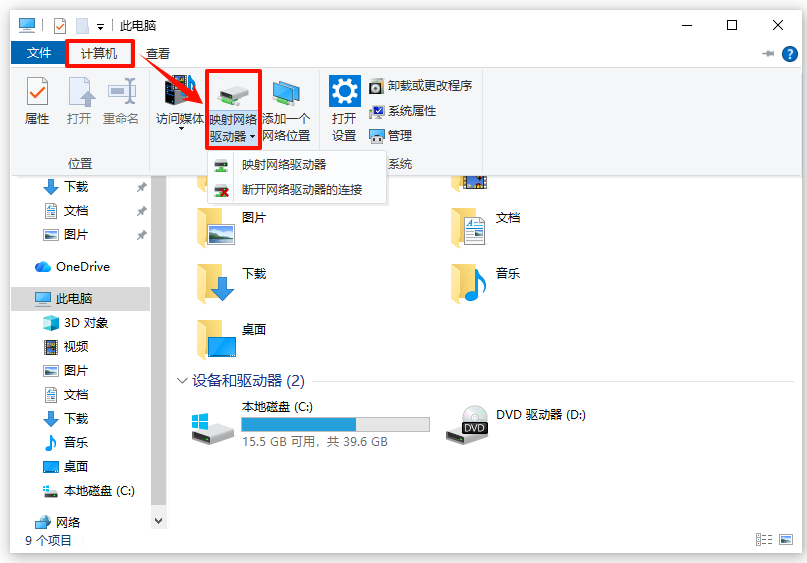
▶Win11系统:打开“此电脑”,点击右上角的三个点“ ··· ”,选择“映射网络驱动器”。
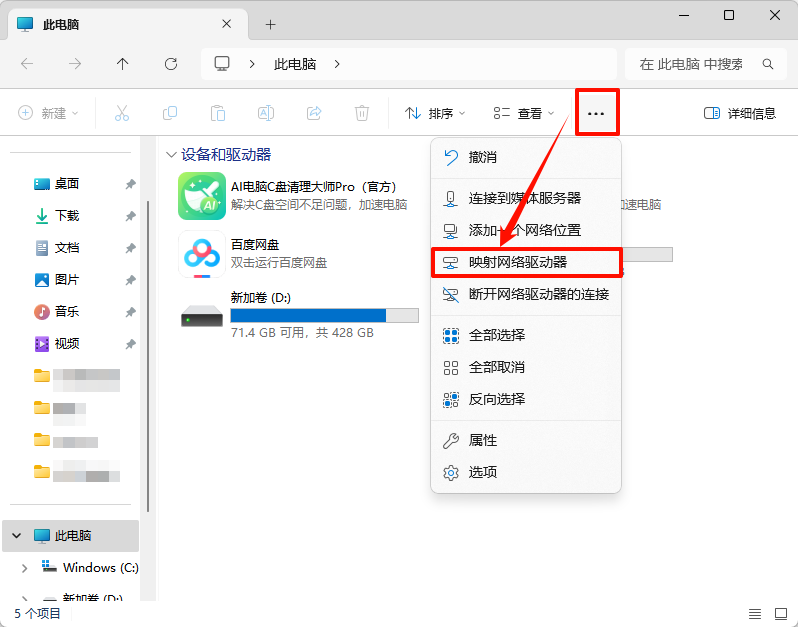
2.在弹出的窗口中,从“驱动器”下拉菜单选择一个未被使用的盘符(系统默认为Z:)。
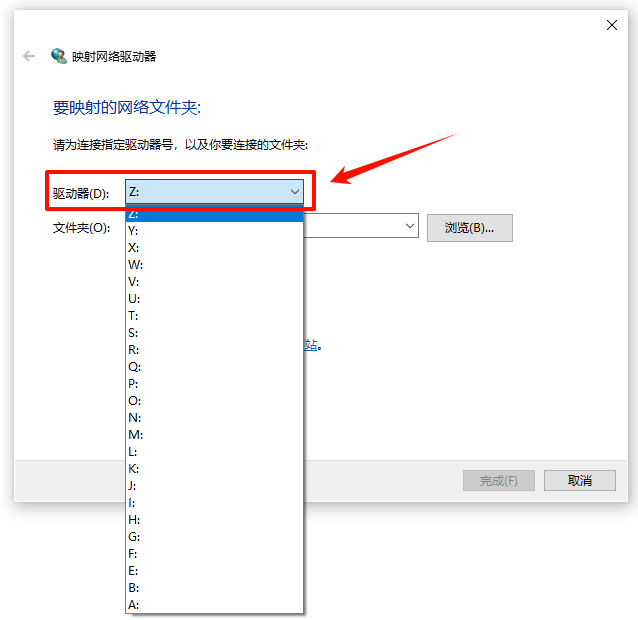
3.在“文件夹”输入框中,输入共享文件夹的正确路径,格式为:\\IP地址或计算机名\共享名。
示例:\\192.168.1.100\public 或者 \\Server\Documents

4.勾选“登录时重新连接”选项,这样每次开机系统都会自动连接该网络驱动器。
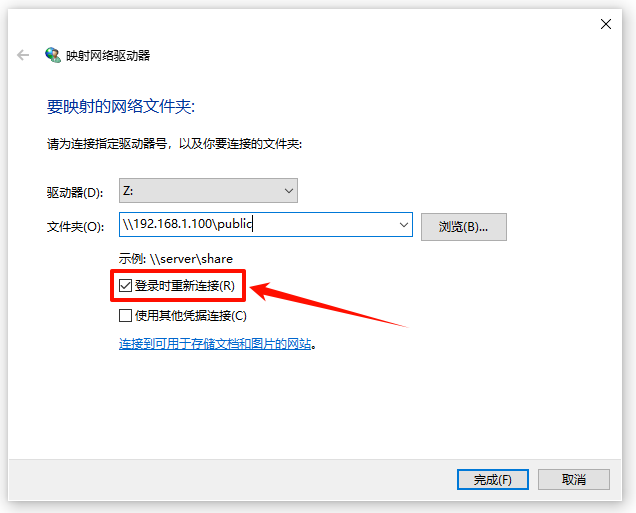
5.如果共享文件夹需要账户密码验证,勾选“使用其他凭据连接”,然后输入正确的用户名和密码。
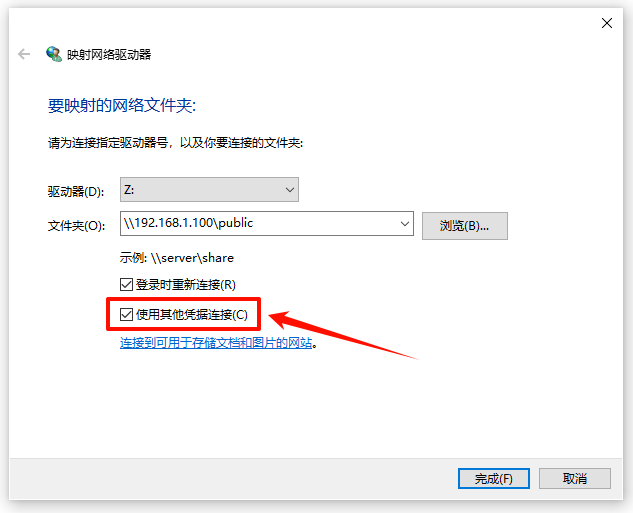
6.点击“完成”,系统会自动连接网络驱动器。成功后,你就能在“此电脑”中看到这个虚拟磁盘了。
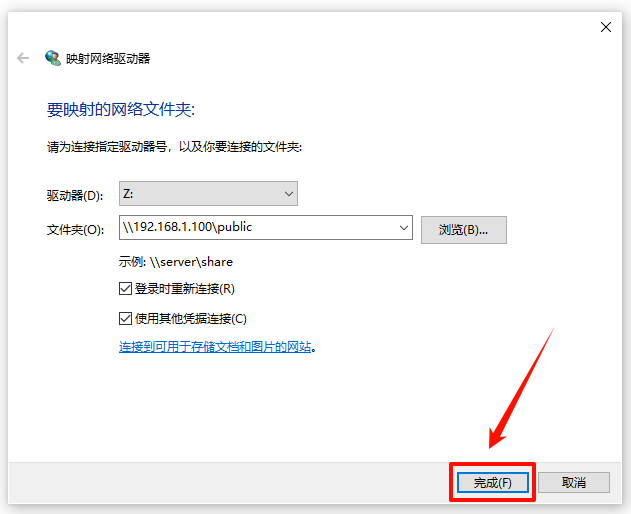
三、映射网络驱动器连不上怎么办?
遇到映射网络驱动器连不上的情况确实令人困扰。下面介绍几种有效的解决方法,其中首推使用驱动管理工具快速排查问题。
方法1:驱动器重连脚本操作
对于Windows 10版本1809的用户,不妨试试通过脚本文件自动重连驱动器。
这个方法需要创建并运行MapDrives.cmd和MapDrives.ps1两个脚本文件,其中cmd文件需要以管理员权限运行,而ps1文件则不需要管理员权限。这种方式能自动完成驱动器的重新连接过程,省去手动操作的麻烦。
方法2:系统更新与驱动管理
当遇到驱动兼容性问题时,可以考虑以下三种方式:
▶使用金舟驱动大师检查网络驱动
金舟驱动大师是一款专门处理驱动问题的实用工具,如果你不熟悉手动更新驱动的复杂流程,这个软件会是相当省心的选择。
▶操作步骤:
1.从金舟软件官网获取金舟驱动大师的安装包,完成安装后启动程序。
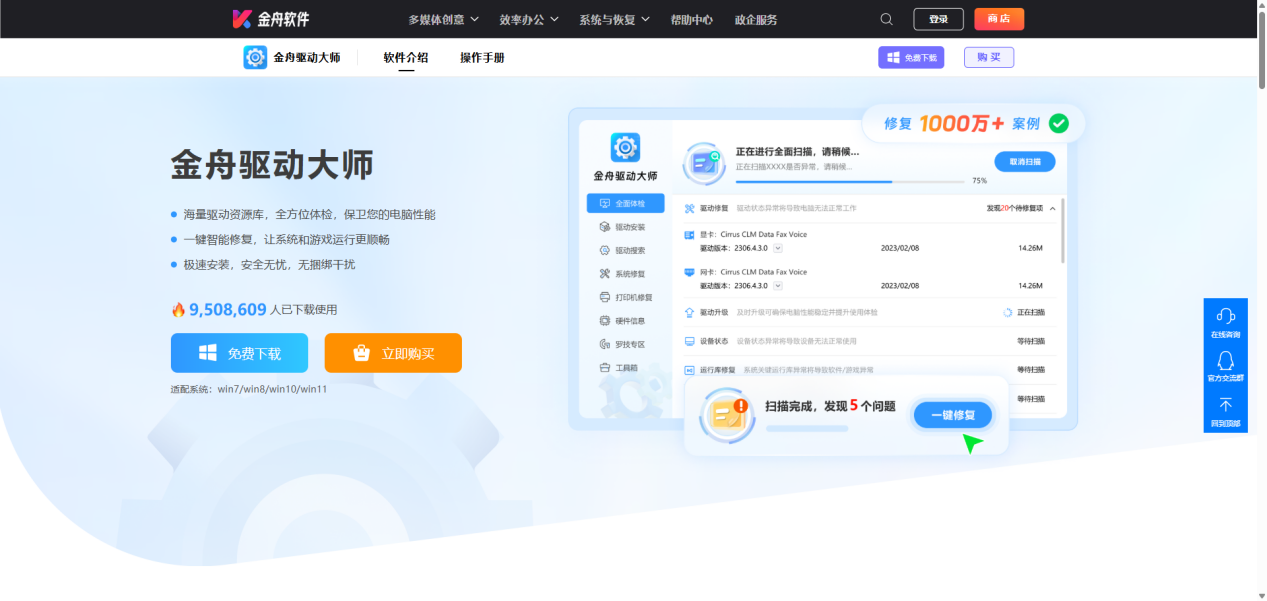
2.在主界面选择“全面体检”,点击“立即扫描”,软件会自动扫描包括网络驱动在内的所有硬件驱动状态。
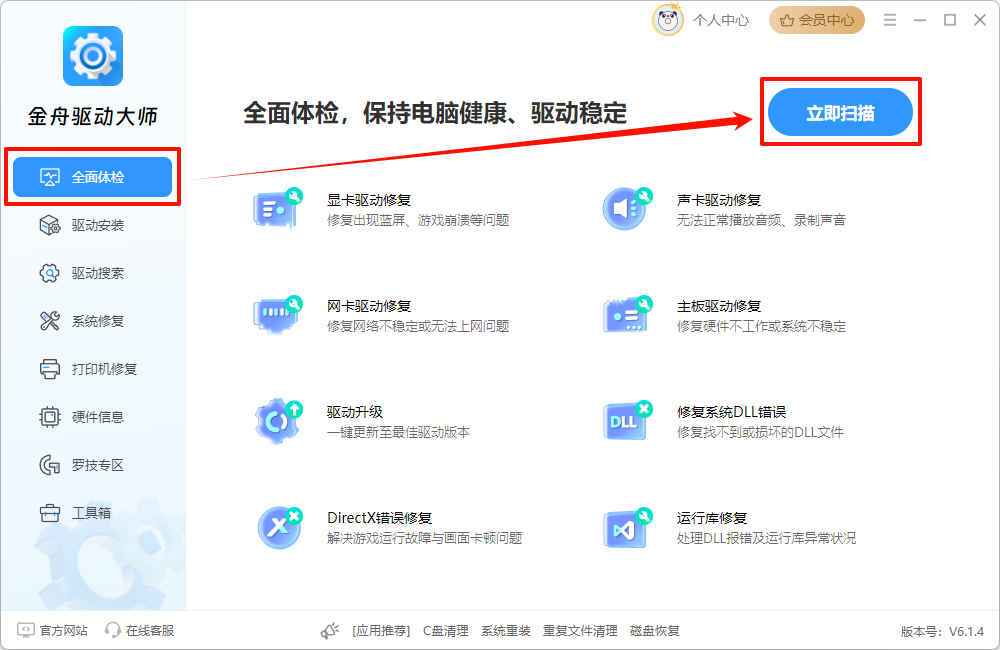
3.查看检测结果,重点关注网络适配器相关的驱动项目。如果发现驱动异常,点击“立即修复”,修复异常驱动。
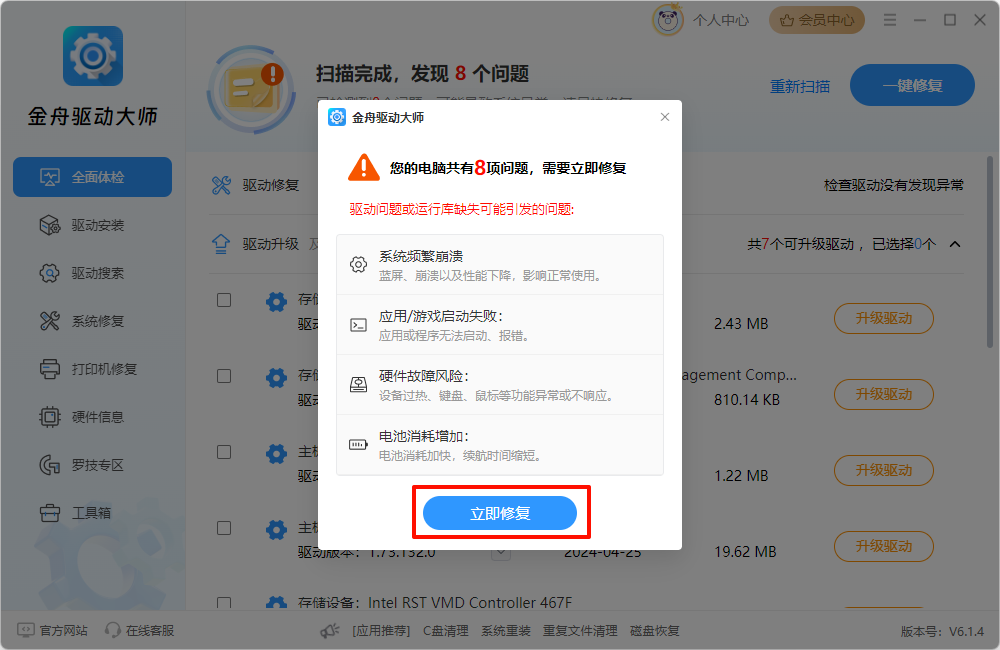
5.修复完成后,还可以点击单独的“升级驱动”更新驱动。
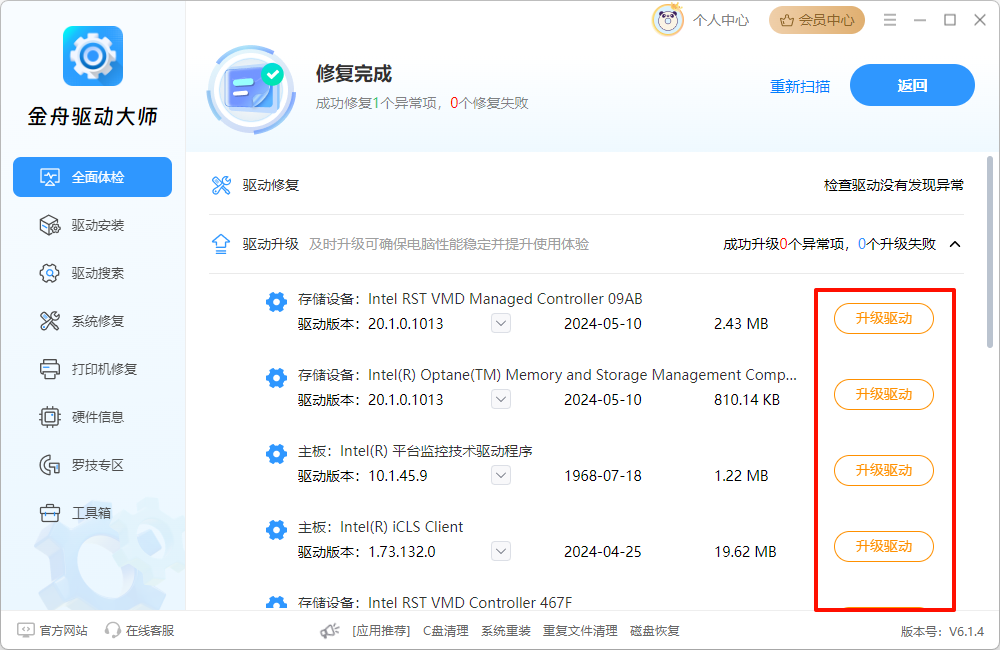
6.更新完成后,重新启动计算机,然后再次尝试连接网络驱动器
▶通过系统自带更新驱动
通过设备管理器检查网络适配器状态是个不错的选择,优先考虑使用Windows Update自动更新驱动,这样能保证驱动的兼容性和稳定性。
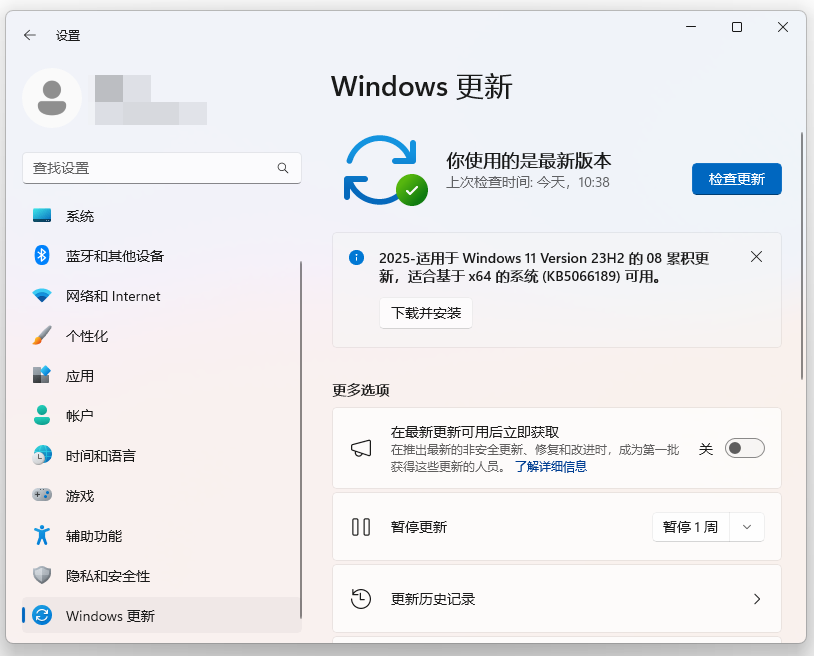
▶手动下载更新驱动
如果你对电脑硬件比较熟悉,也可以手动下载并安装官方最新驱动,在这个过程中要特别注意区分32位和64位系统版本。万一更新后出现蓝屏等情况,记得可以通过系统之前创建的还原点来回滚驱动版本。
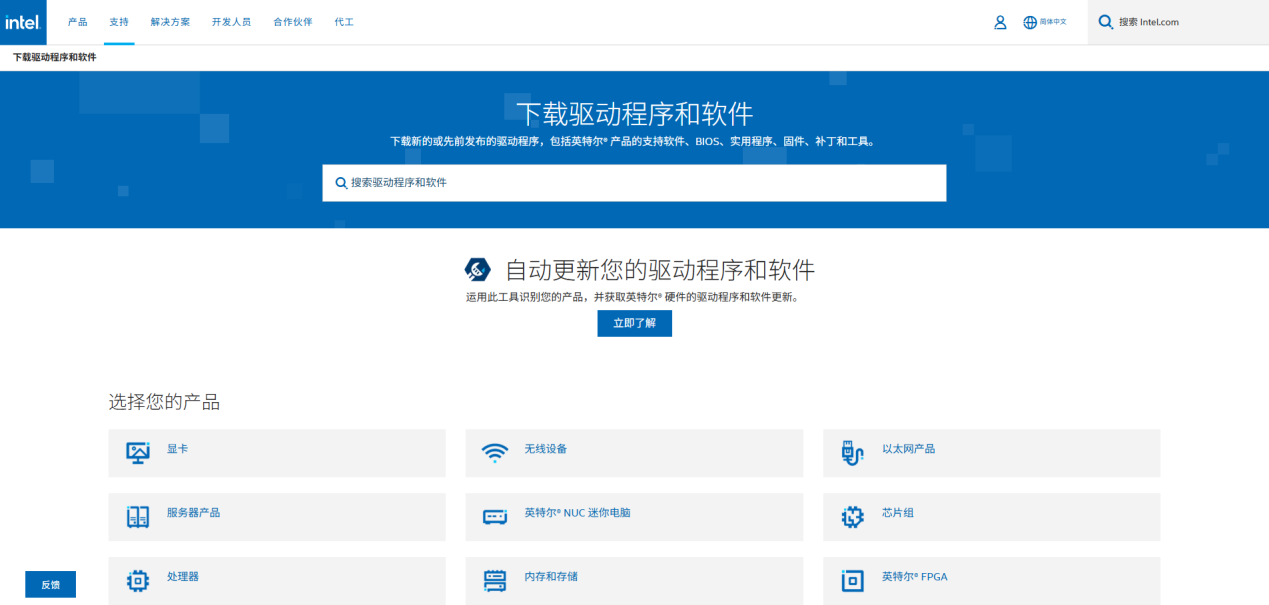
方法3:物理连接与故障排查
很多时候问题其实出在最基础的连接环节。不妨先检查一下网线插口是否插紧,无线设备是否开启了物理开关。尝试重启路由器或者切换有线/无线连接方式也可能有意想不到的效果。还可以用其他设备测试同一网络环境,确认是不是外部网络出现了故障。

方法4:查看防火墙和安全软件设置
安全软件的过度保护有时也会造成连接困难。检查一下防火墙或安全软件的设置,确保它们允许你的计算机访问网络驱动器,必要时可以临时关闭防火墙测试一下连接状态。
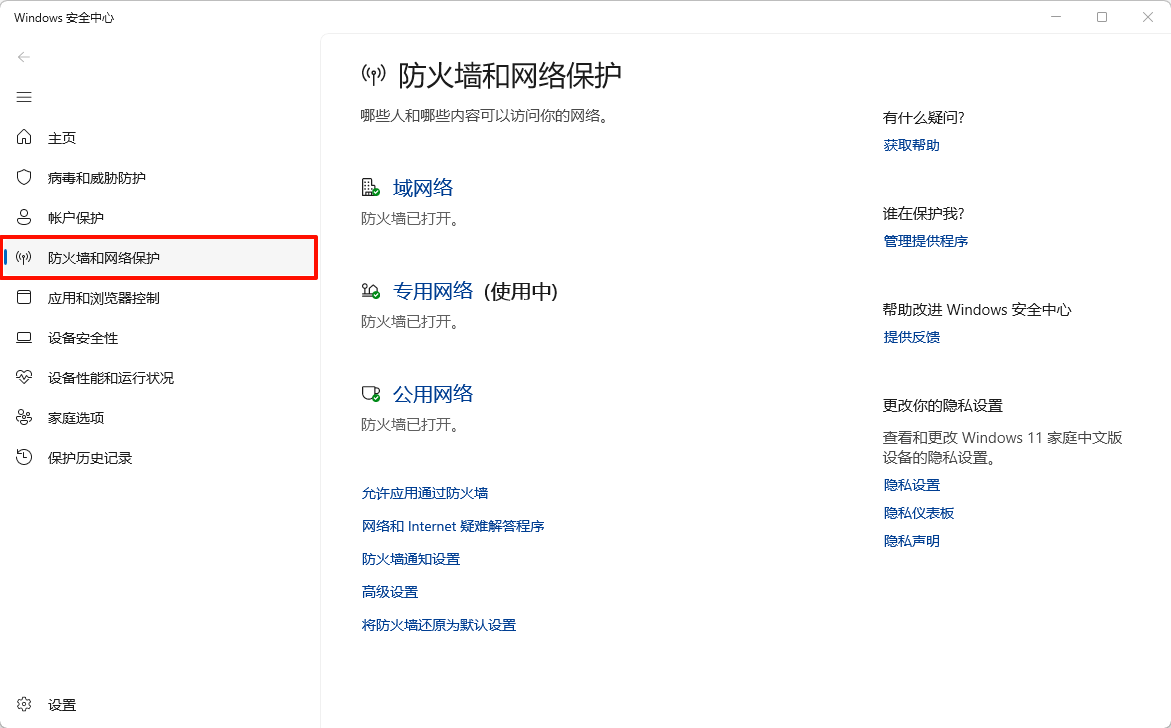
方法5:检查凭据
账户权限问题也是常见的连接障碍。请确保在映射网络驱动器时输入的用户名和密码完全正确,包括大小写。如果条件允许,尝试使用其他已知有访问权限的账户进行连接,这样能帮助判断是否是账户权限问题。
四、高频问题解答(FAQ)
Q1:映射网络驱动器时提示“找不到网络路径”怎么办?
A:这通常表示系统无法定位你输入的共享文件夹路径。请检查:网络连接是否正常、共享设备是否开机、输入的路径是否正确(需以双反斜杠\\开头),以及是否启用了“Microsoft网络文件和打印共享”服务。
Q2:为什么每次开机后映射的网络驱动器都会消失?
A:这是因为在创建映射时未勾选“登录时重新连接”选项。只需重新映射并确保勾选此选项,系统就会在每次登录时自动恢复连接。
Q3:映射网络驱动器会影响电脑性能吗?
A:适度的网络驱动器映射对电脑性能影响很小。但如果同时建立了大量网络连接,会占用一定的系统资源,可能会对电脑运行速度产生一些影响。
Q4:如何删除不再需要的网络驱动器映射?
A:只需打开“此电脑”,在已映射的网络驱动器上右键单击,选择“断开”或“断开连接”即可移除映射。
Q5:为什么我能ping通共享设备但无法映射驱动器?
A:这种情况通常是因为共享设备上的文件共享服务未正常运行,或者防火墙阻挡了相关端口。请检查共享设备的共享设置和防火墙规则。
小结:
以上就是关于映射网络驱动器怎么设置以及解决映射网络驱动器连不上问题的全部教程啦,希望对大家有所帮助!同时,合理使用工具如金舟驱动大师可以事半功倍地解决网络驱动问题。关注金舟软件官网,了解更多实用资讯。
推荐阅读:
任务栏图标变成白色文件?6招恢复正常显示(含Win10/Win11教程)
温馨提示:本文由金舟软件网站编辑出品转载请注明出处,违者必究(部分内容来源于网络,经作者整理后发布,如有侵权,请立刻联系我们处理)
 已复制链接~
已复制链接~




























































































































 官方正版
官方正版











